Após a inclusão dos itens no Controle Geral, devemos incluir a Invoice, ou a fatura comercial emitida pelo Fornecedor.
Para incluir uma invoice, selecionar a opção “Incluir”. Caso o Controle contenha LI´s o sistema emitirá a seguinte pergunta:
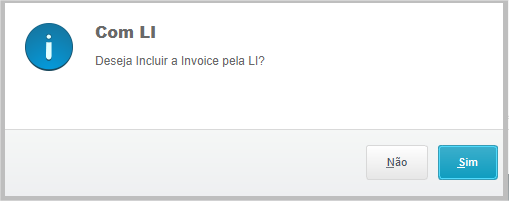
Se a opção selecionada for “Sim” o sistema trará as LI´s com saldo para importação para que sejam selecionadas:

Após selecionar a LI, clique em “Avançar” e o sistema abrirá a tela para inclusão da invoice já com os dados constantes da LI´s preenchidos:

É necessário preencher os dados que faltam que são: número da invoice, data da invoice e a tx da moeda.
A taxa da moeda é a taxa para transformar os valores da invoice em R$ para cálculo das despesas e impostos. No momento do lançamento da invoice, utilizar a taxa do dia e no momento do registro da DI alterar a taxa para o valor da DI.
Os demais dados não podem ser alterados pois fazem parte da LI.
Caso a opção selecionada seja não Lançar pela LI, o sistema abre a tela para seleção dos Pedidos incluídos no Controle de Importação:

Ao selecionar o pedido o sistema apresenta a tela com os itens com saldo disponível para importação e os dados que constam do pedido. Todos podem ser alterados com exceção do fornecedor.
Preencher o número da invoice, data e a taxa da moeda. Os itens do pedido selecionado já aparecerão marcados, podendo ser desmarcados caso necessário. O botão “Marca/Desmarca Todos” localizado no menu a esquerda da tela poderá ser utilizado.

Na invoice será possível alterar alguns dados dos itens selecionando a opção “Altera item”:

A opção “Carrega Itens” deve ser utilizada quando houver outros itens/pedidos a serem incluídos na mesma invoice:

Neste caso o sistema trará os itens de outros pedidos listados no controle de importação e estes aparecerão sem marcação, sendo necessário selecioná-los conforma a necessidade. O botão “Marca/Desmarca Todos” localizado no menu a esquerda da tela poderá ser utilizado.
Na inclusão da invoice, é necessário lançar despesas ou descontos caso esses valores constem do documento.
Para isso, acessar a Aba “Valores”:

Os campos de Frete Internacional e Seguro serão abertos para preenchimento de acordo com o Incoterm selecionado previamente. Os campos de Frete Incluso e Seguro Incluso determinam se os valores compõe o total da invoice ou não, e no caso negativo estes serão adicionados ao valor total.
Os campos de Inland, Packing e Outras Despesas quando preenchidos terão seus valores somados ao total da invoice, enquanto que o campo Desconto terá seu valor descontado do valor total quando preenchido:

Lançar os valores conforme aparecem na invoice, com especial atenção para o campo “Rat Des Por? “. Esse campo informa de que maneira as despesas lançadas devem ser rateadas entre os itens da invoice. É muito importante que este campo seja configurado utilizando a mesma forma de rateio que o Despachante utilizará para ratear as despesas no registro da DI.
Após lançar as despesas, selecionar a opção “Rateia Valores” para que os valores sejam distribuídos pelos itens.
O campo Total fica bloqueado e demostra o total da invoice para conferência, enquanto o campo Natureza precisa ser preenchido para que o título referente à invoice possa ser criado no módulo Financeiro:

A natureza será preenchida automaticamente caso estiver configurada no cadastro da despesa FOB ou no cadastro do Fornecedor da invoice.
Após realizado o preenchimento dos campos necessário e conferido o total da invoice, basta clicar em Salvar para finalizar a inclusão.
Após a inclusão de uma invoice será possível alterar, excluir ou visualizar o documento lançado. Para isso basta selecionar a invoice e a opção desejada no menu à esquerda da tela:
